Clipchamp でビデオのサイズを変更する方法
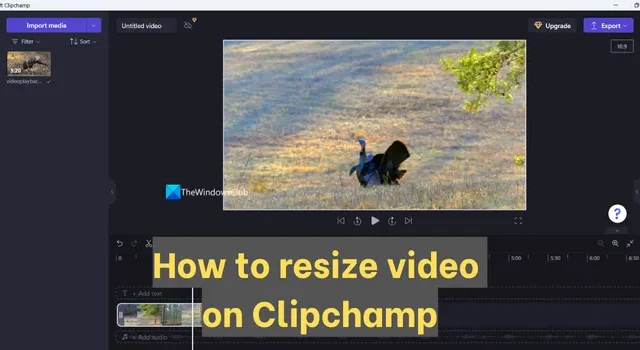
Clipchamp は、Windows 11 のアプリとして利用できる無料のオンライン ビデオ エディターです。Clipchamp でのビデオのサイズ変更は、他のビデオ編集プログラムよりも簡単です。このガイドでは、Clipchamp でビデオのサイズを変更する方法を説明します。
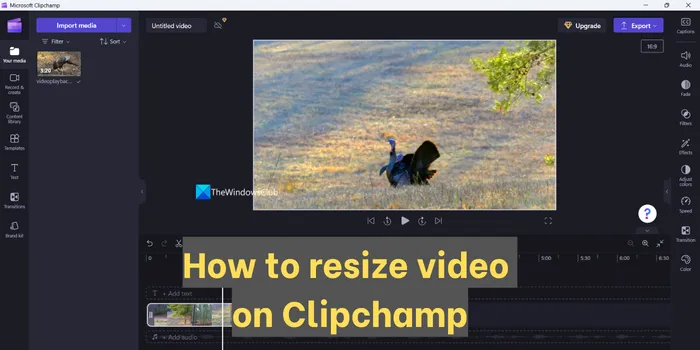
今日、多くのソーシャルメディアプラットフォームがあります。ビデオをアップロードして世界と共有できます。各プラットフォームにアップロードする動画は、異なるサイズまたはアスペクト比にする必要があります。プラットフォームごとに動画を作成することはできません。したがって、各プラットフォームに合わせてサイズを変更してアップロードできます。
Clipchamp でビデオのサイズを変更する方法
Clipchamp でのビデオのサイズ変更は、複雑な手順を必要としない簡単なプロセスです。 Clipchamp でビデオのサイズを変更するには、
- Clipchamp で新しいビデオを作成する
- ビデオをインポートする
- タイムライン上でビデオをドラッグ アンド ドロップします。
- アスペクト比をクリックしてください
- ご希望のサイズをお選びください
- アスペクト比に合わせてビデオを調整する
- ビデオをエクスポートする
Clipchamp でさまざまなソーシャル メディア プラットフォーム向けにビデオを作成するプロセスの詳細を見てみましょう。
開始するには、Windows 11 PC でClipchamp を開き、[最初のビデオを作成する] をクリックします。 タブ。以前に Clipchamp でビデオを編集したことがあり、そのサイズを変更したい場合は、あなたのビデオの下にある特定のビデオ プロジェクトをクリックして開きます。作成済みのビデオを開いた場合は、プロセスの次の 2 つの手順をスキップしてください。
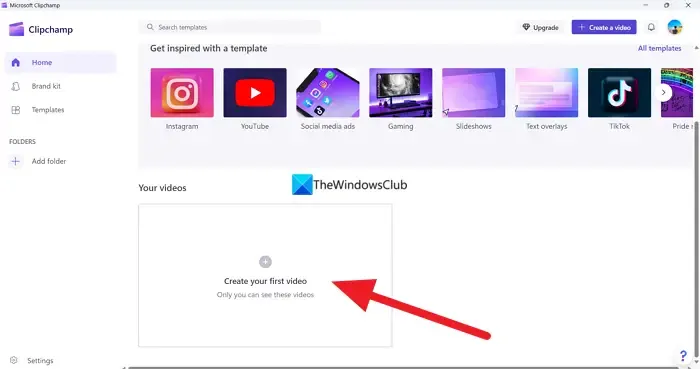
次に、メディアのインポート をクリックして、ローカル ドライブ、または OneDrive、Google Drive、Dropbox、Xbox などのクラウド ドライブからメディアをインポートします。ボタン。クラウド ドライブのオプションを表示するには、メディアのインポートの横にあるドロップダウン ボタンをクリックします。
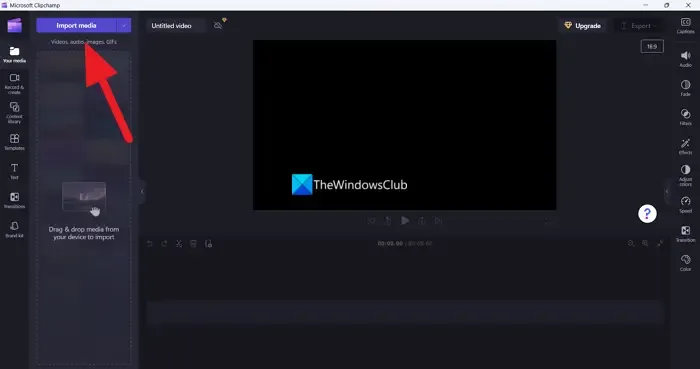
ビデオをインポートしたら、タイムラインにドラッグ アンド ドロップして編集を開始します。
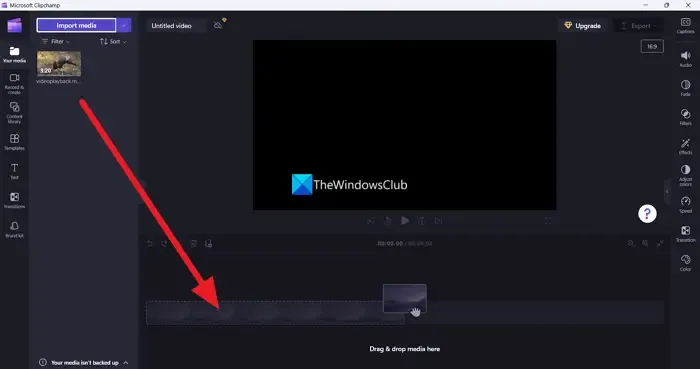
Clipchamp のビデオの横に、編集中のビデオのアスペクト比が表示されます。クリックすると、4:5、16:9、9:16、1:1、2:3、21:9 などのアスペクト比が表示されます。アスペクト比を変更するには、いずれかを選択します。
一般的なソーシャル メディア プラットフォームのアスペクト比は次のとおりです。
- Instagram のリールとストーリー: 9:16
- ティックトック: 9:16
- Facebook ストーリー: 9:16
- Facebook 投稿: 16:9、4:5、または 9:16
- YouTubeビデオ: 16:19
- YouTube ショート: 9:16
- Pinterest: 9:16 または 1:1
- LinkedIn: 9:16 または 16:9
- スナップチャット: 9:16
オプションからプラットフォームに応じた要件に基づいてアスペクト比を選択します。
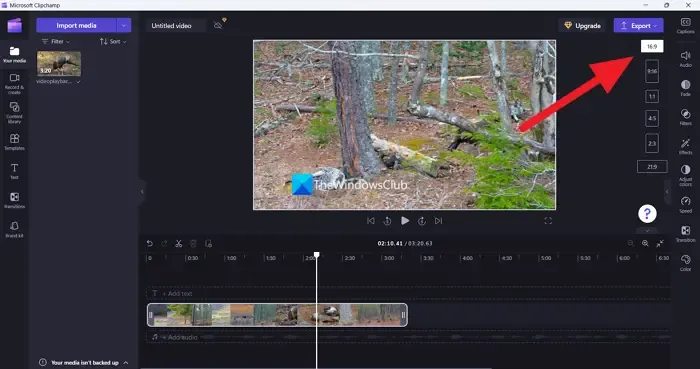
ビデオに新しいアスペクト比を設定しても、見た目は良くなりません。ビデオの横に表示されるオプションを使用して、新しいアスペクト比に従ってビデオを調整する必要があります。そこで利用可能なオプションを使用して、ビデオを塗りつぶしたり、トリミングしたり、水平方向または垂直方向に反転したり、回転したりできます。選択したアスペクト比でビデオが美しく見えるように変更を加えます。
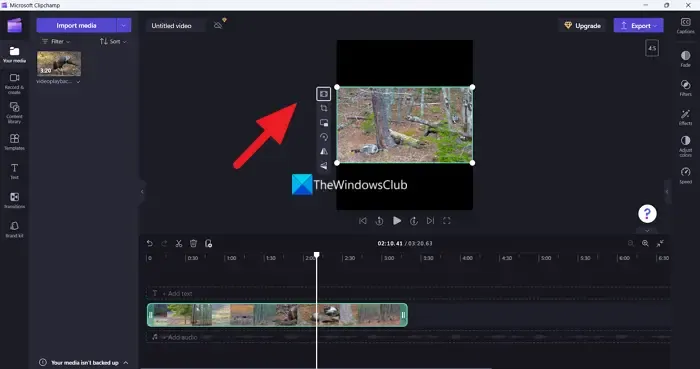
アスペクト比に合わせてビデオを調整した後、エクスポート ボタンをクリックして、必要な品質でビデオを保存します。品質が損なわれないように、インポートしたビデオと同じかそれ以下の品質を選択してください。インポートしたビデオよりも高いビデオ品質を選択すると、ビデオ品質が損なわれ、ピクセル化されたビデオが表示されます。

Clipchamp では、同じビデオのサイズをさまざまなプラットフォームに合わせて変更するために、必要なだけこのプロセスを繰り返すことができます。同じ編集済みビデオをどのプラットフォームでも何度でも使用できます。
Clipchamp で TikTok のビデオのサイズを変更する方法
TikTok にはアスペクト比 9:16 のビデオが必要です。 Clipchamp で TikTok のビデオのサイズを変更するには、ビデオをインポートしてタイムライン上で開く必要があります。次に、その横にあるアスペクト比をクリックし、オプションから 9:16 を選択します。アスペクト比に合わせてビデオを調整し、希望の品質でエクスポートします。
Windows でビデオのサイズを変更するにはどうすればよいですか?
Windows 11 で Clipchamp を使用すると、Windows でビデオのサイズを変更できます。これは、ビデオを編集するための簡単なオプションを備えた無料で使用できるツールです。 Clipchamp をお持ちでない場合は、オンラインの無料ビデオ エディタを使用して、Windows でビデオのサイズを変更できます。サイズを変更するには、サイズを変更したいビデオをサードパーティの Web サイトにアップロードする必要があることに注意してください。 Adobe Premiere Pro などのプロ仕様のビデオエディターにアクセスできる場合は、そこでビデオのサイズを変更できます。または、PC にインストールできる無料のビデオ編集ソフトウェアを使用することもできます。


コメントを残す